苹果手机系统升级之后从哪删除软件?苹果7软件删除教程分享
1、苹果手机系统升级以后怎么删除软件
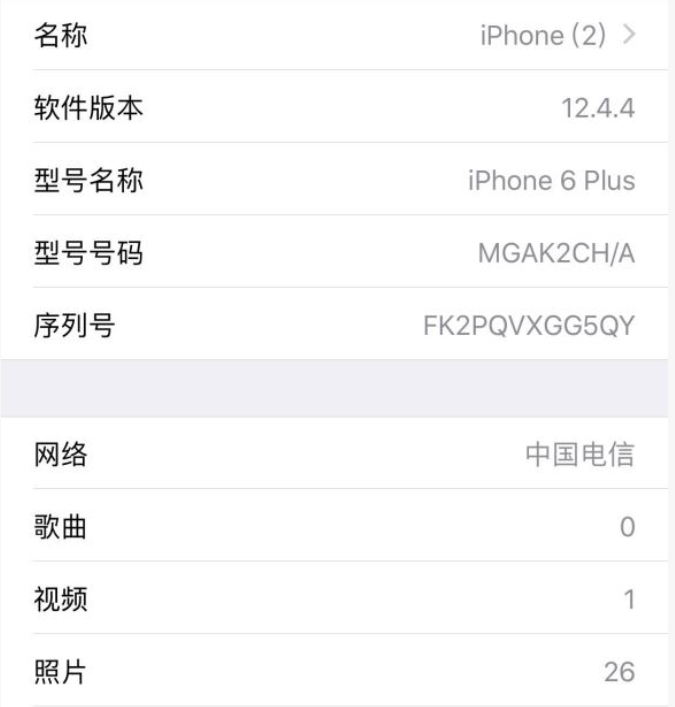
苹果手机可以在【设置】里,从【iphone储存空间】中删除软件。
1、解锁iphone手机,进入主界面,打开【设置】。如图所示。
2、在【设置】中找到【通用】并打开。如图所示。
3、进入【通用】后,点击【iphone 储存空间】。如图所示。
4、在【iphone 储存空间】中可以查看已安装的全部软件,选择想要删除的软件单击。如图所示。
5、进入要删除的软件页面,在底部选择【删除应用】。如图所示。
6、弹出对话框,再次选择【删除应用】即可完成删除软件。如图所示。
2、苹果7怎么删除软件?
iPhone7怎么删除软件呢?对于用过苹果手机的用户来说应该不会感到陌生,但对于那些某些小白果粉来说,对于刚刚上手iPhone7可能就不清楚。接下来安下小编简单的分享一下iPhone7删除软件教程,一起来看看吧。
iPhone7删除软件教程:
1、首先进入iPhone7系统主界面,找到需要卸载的APP程序,触碰并按住主屏幕上的任意应用程序,直至它开始摆动。
2、然后我们会看到应用程序一直在摆动,且应用程序左上角会出现删除符号“x”,点击符号“x”即可删除应用程序,
注意:iOS10设备内置的一些苹果应用是可以移除的,但并非真正意义上的卸载。
方法二:通过iTools删除应用程
1、首先打开iPhone手机的iTools应用程序,将手机用数据线与电脑连接,打开电脑iTools应用程序,在打开的窗口顶部选择“应用菜单”
2、然后在左侧列表中选择“应用”,在右侧的应用程序列表中,勾选需要删除应用程序左侧的小方框,选择顶部“卸载”,按“确定”即可删除应用程序。
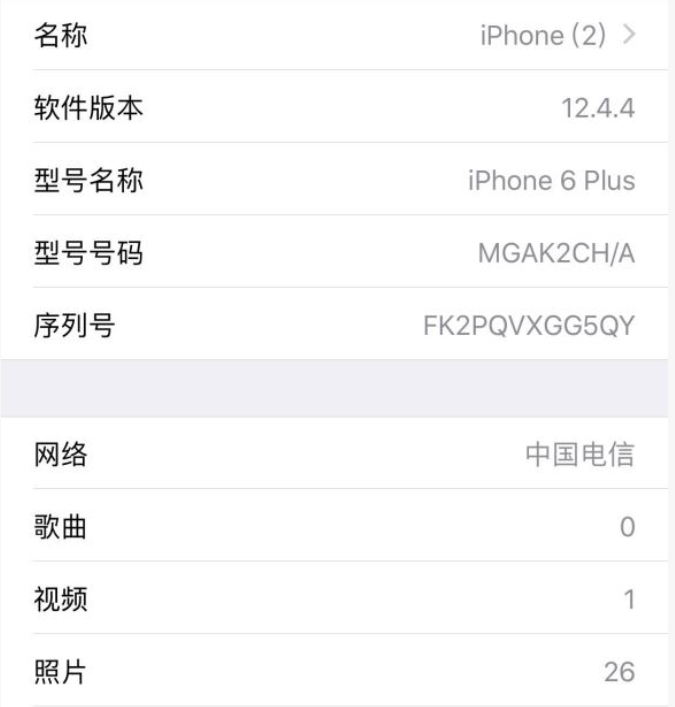
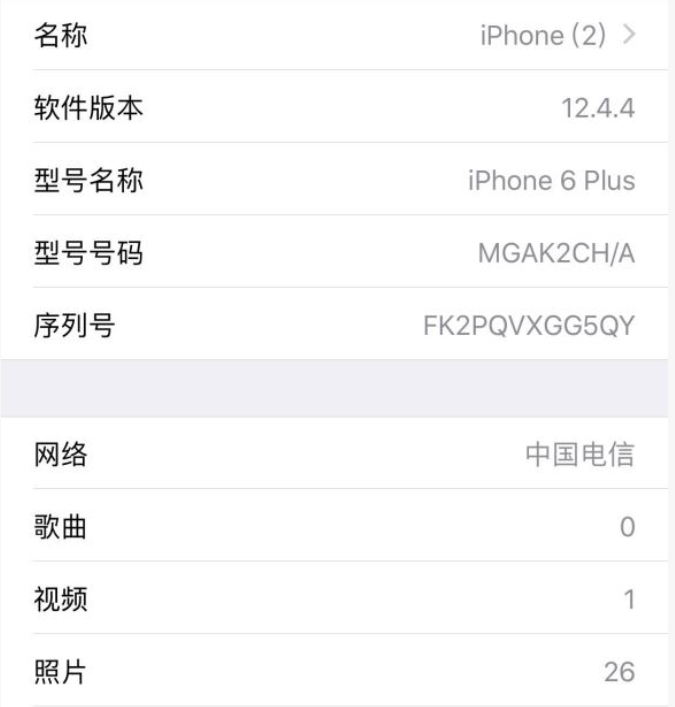 2021-12-08 14:17:06
2021-12-08 14:17:06 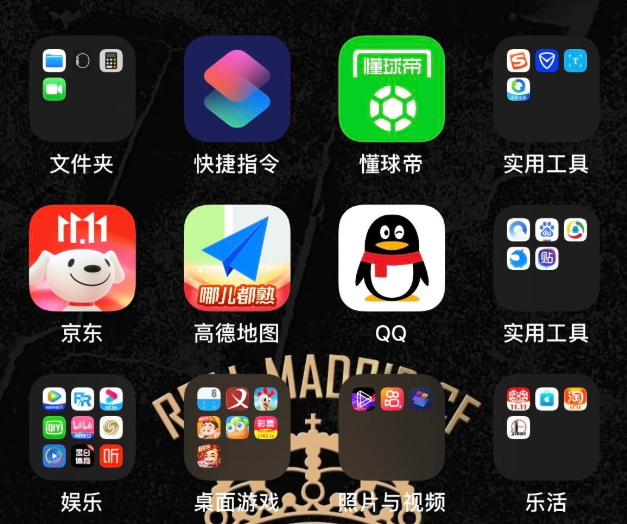
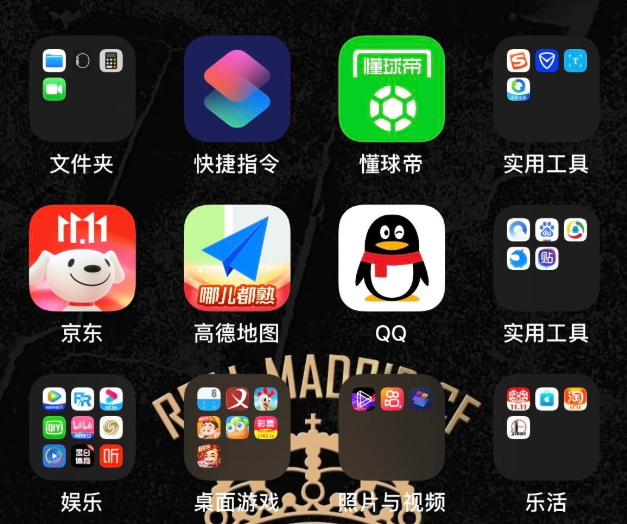 2021-12-08 14:01:21
2021-12-08 14:01:21 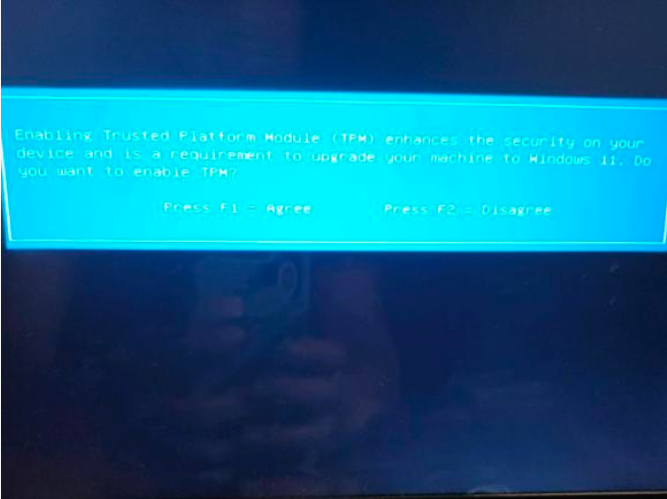
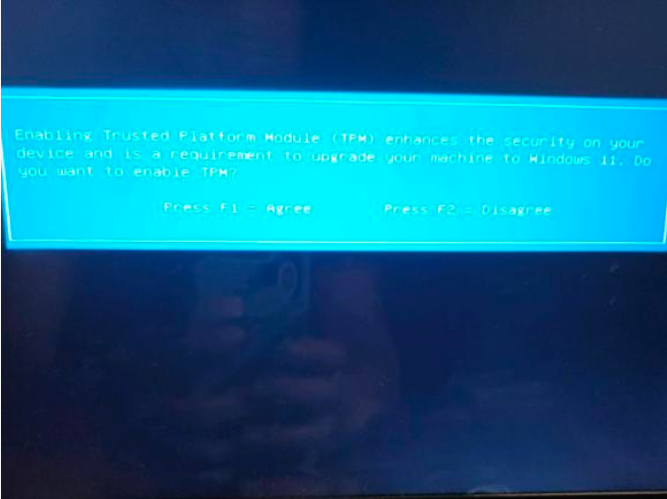 2021-12-08 13:59:04
2021-12-08 13:59:04 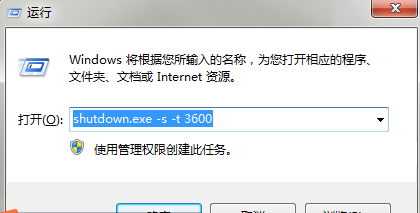
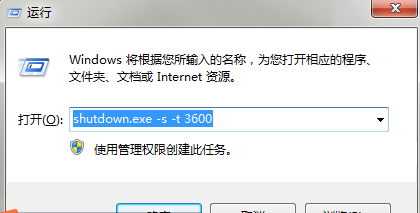 2021-12-08 13:54:28
2021-12-08 13:54:28 
 2021-12-08 13:51:37
2021-12-08 13:51:37 
 2021-12-08 13:49:28
2021-12-08 13:49:28 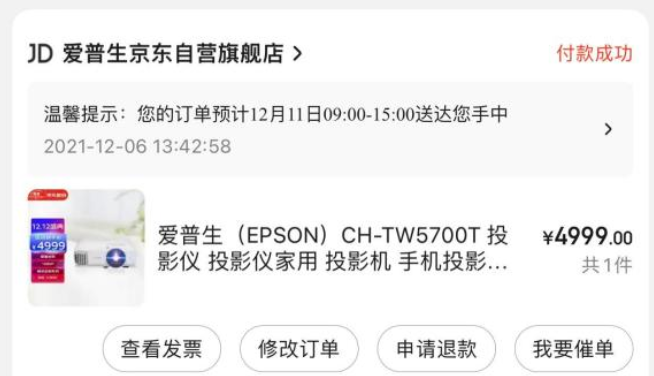
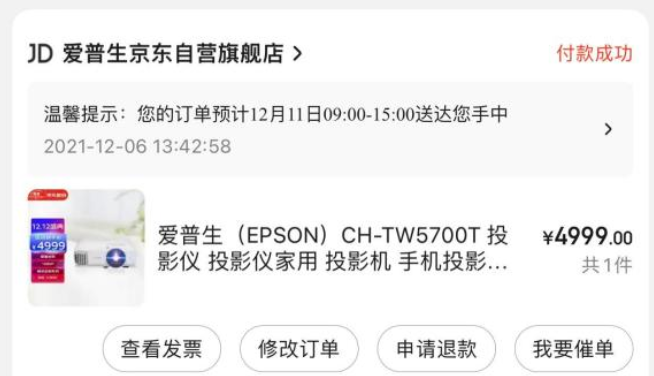 2021-12-08 13:45:28
2021-12-08 13:45:28 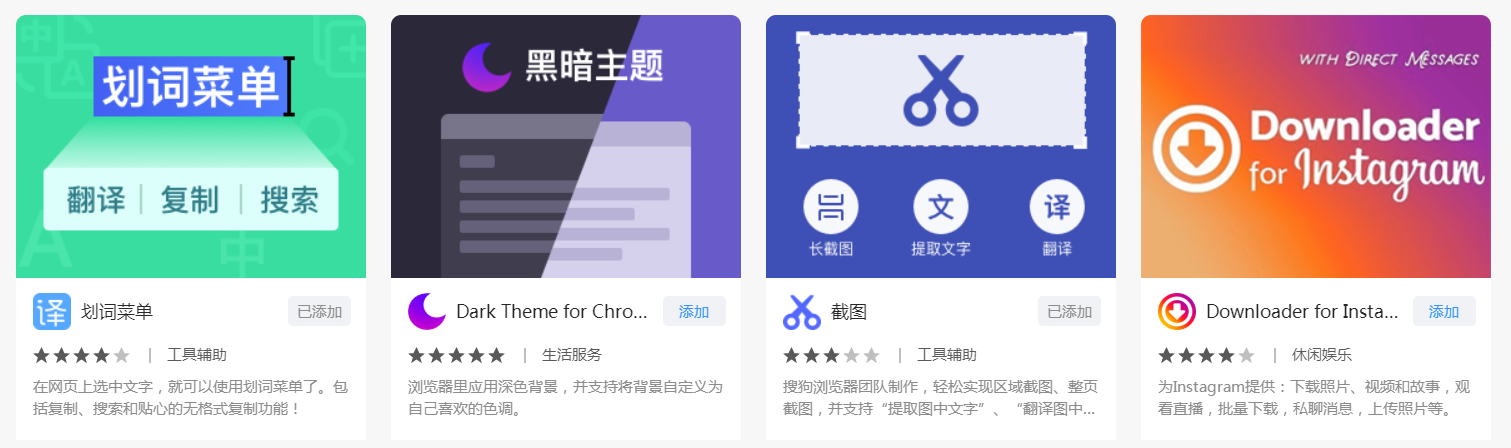
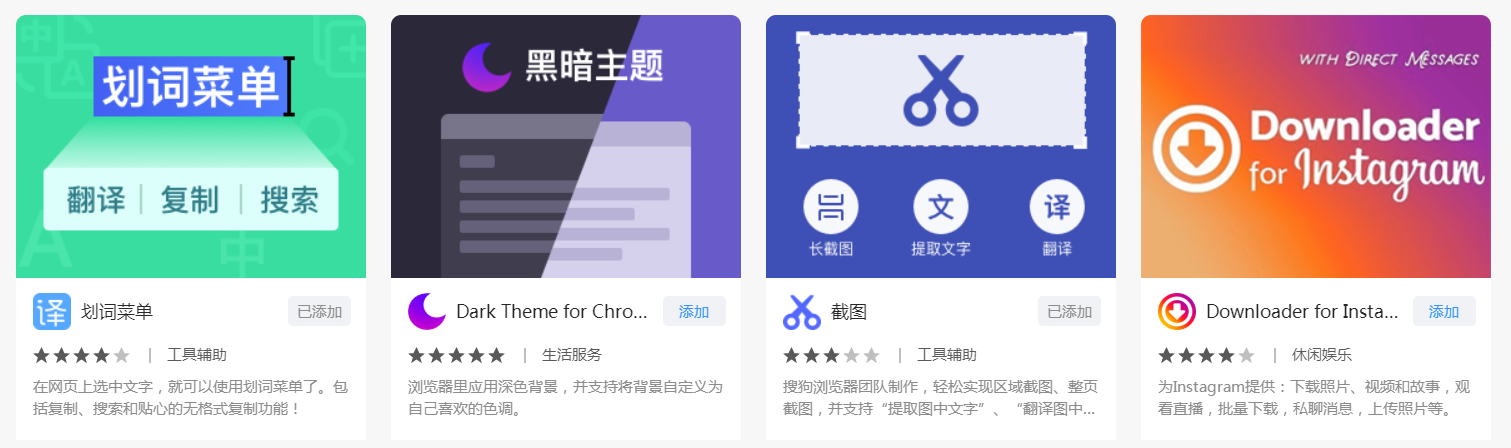 2021-12-08 13:43:16
2021-12-08 13:43:16 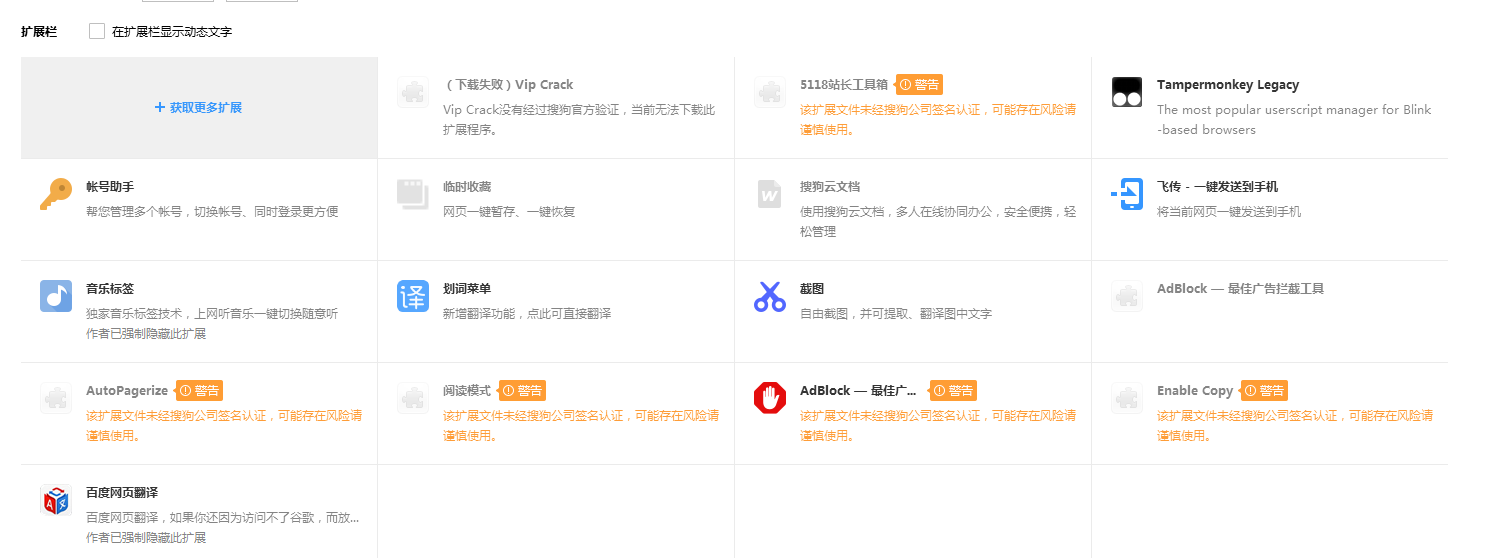
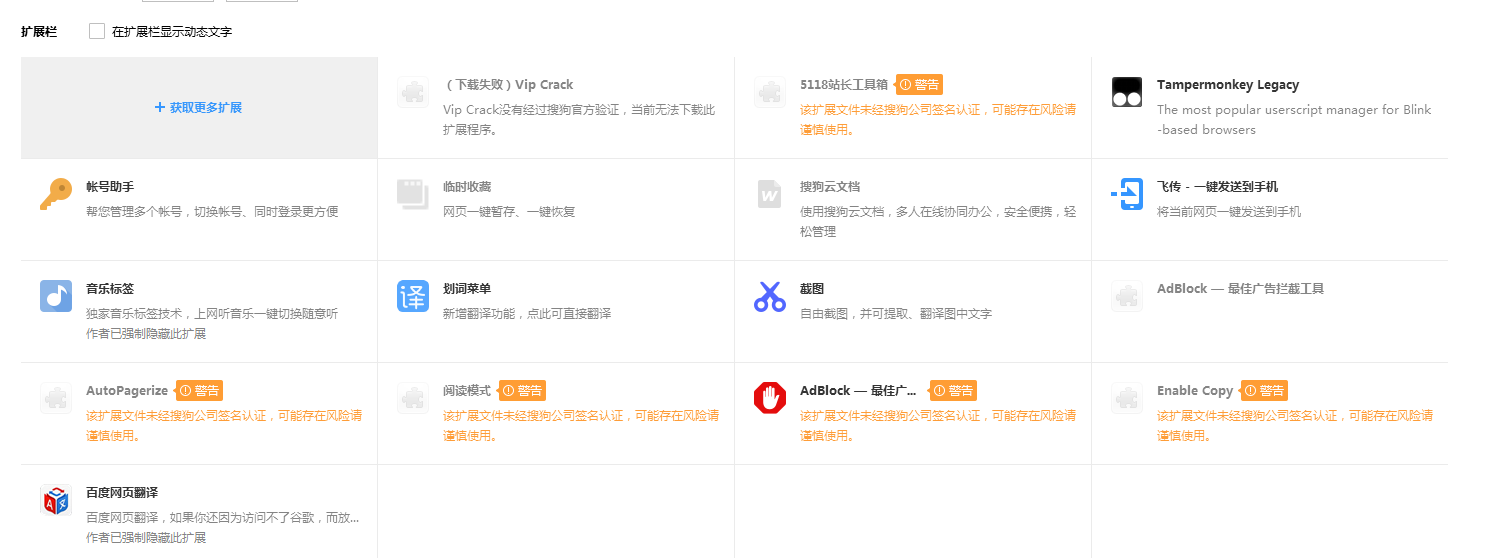 2021-12-08 13:40:53
2021-12-08 13:40:53 
 2021-12-08 13:12:31
2021-12-08 13:12:31 
 2021-12-08 13:08:42
2021-12-08 13:08:42 
 2021-12-08 13:06:04
2021-12-08 13:06:04 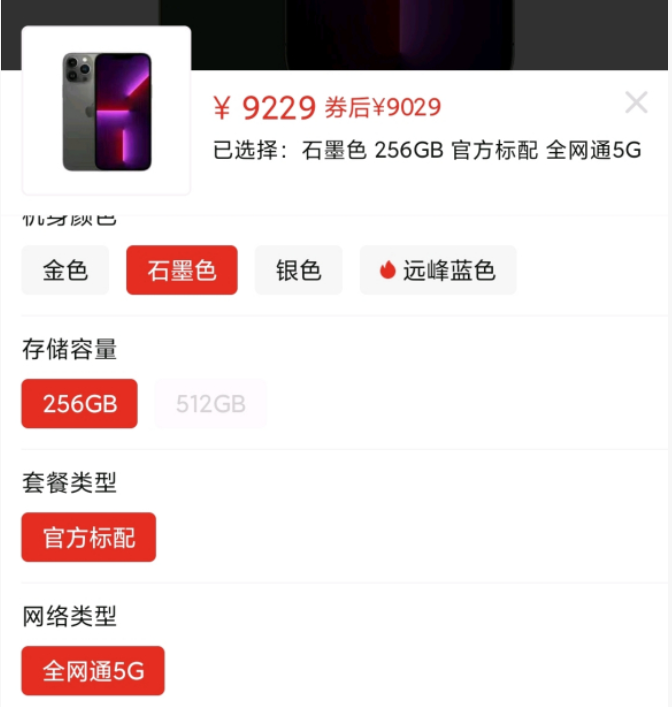
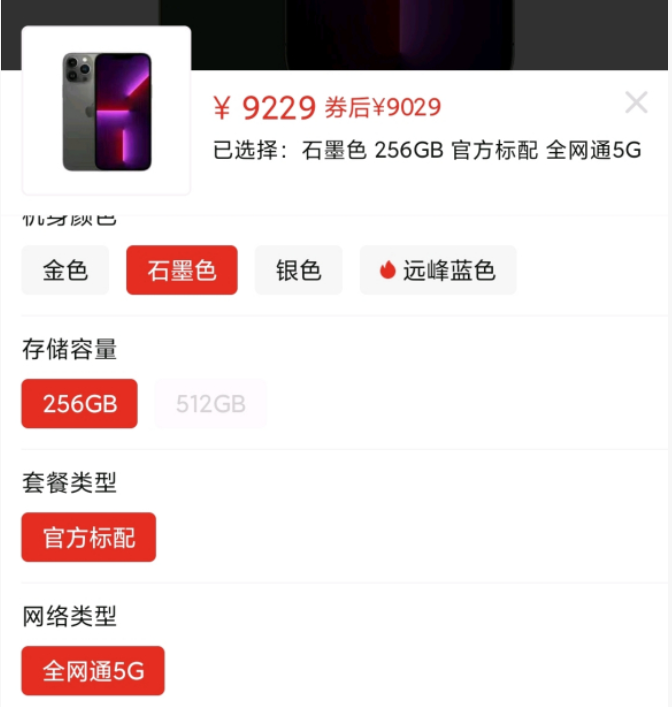 2021-12-08 11:32:27
2021-12-08 11:32:27 
 2021-12-08 11:30:04
2021-12-08 11:30:04 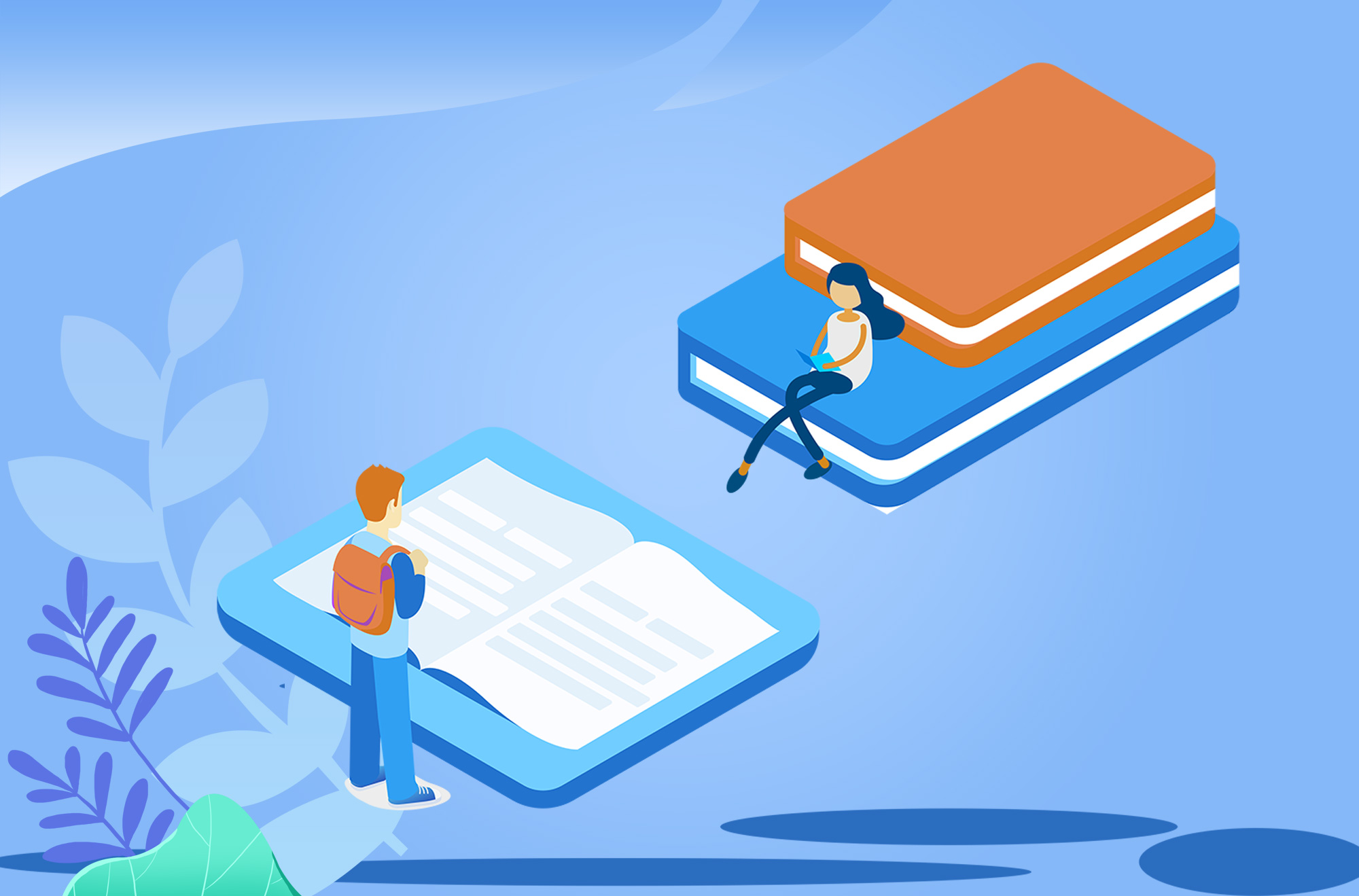
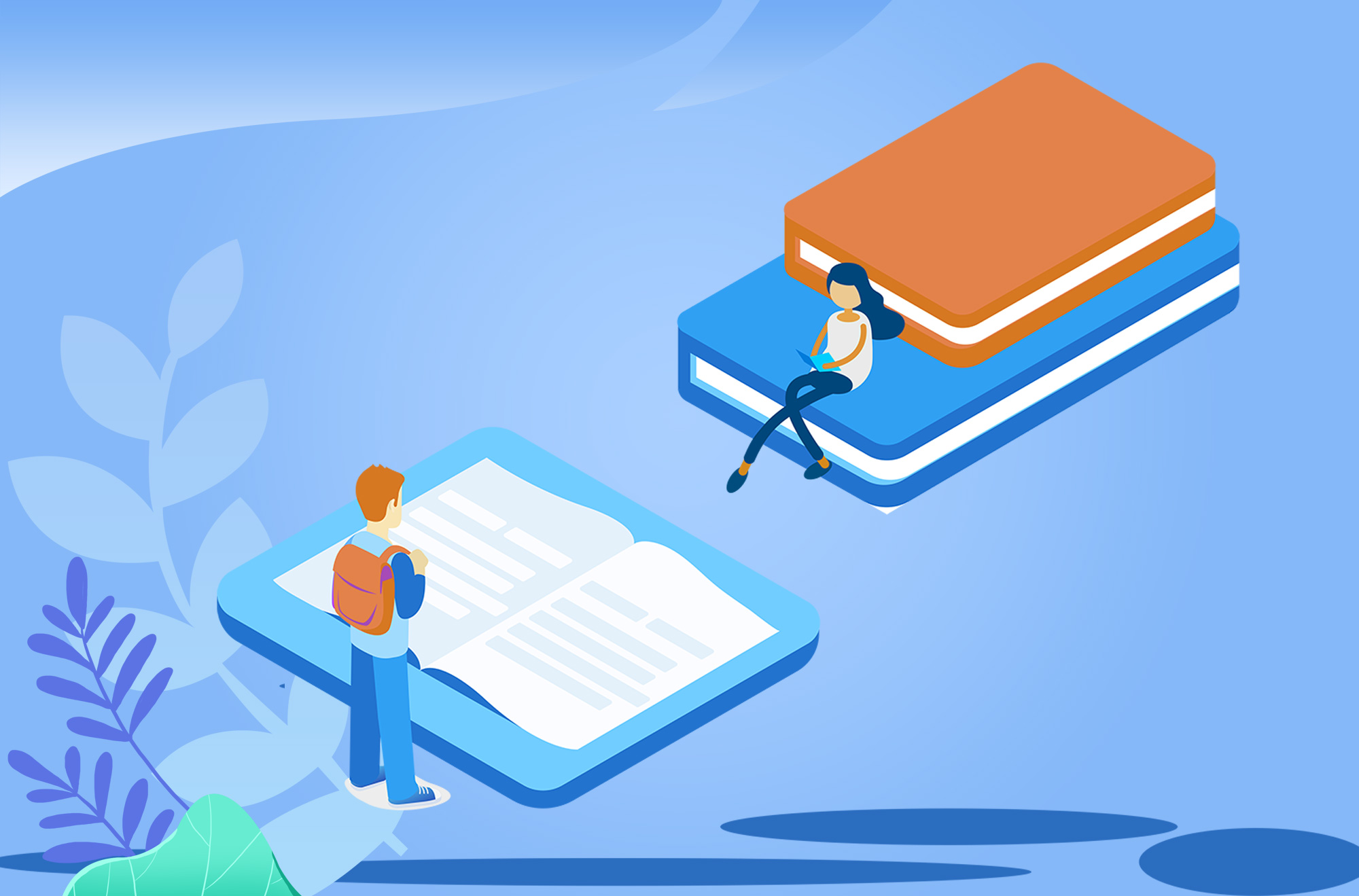 2021-12-08 11:27:40
2021-12-08 11:27:40 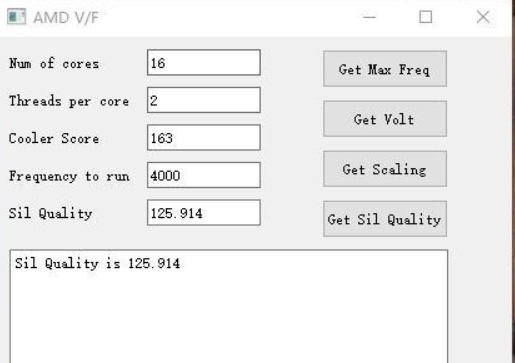
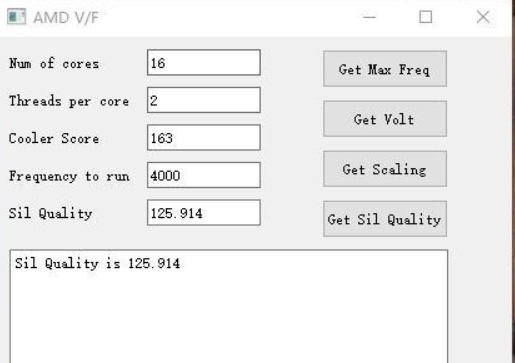 2021-12-08 11:25:02
2021-12-08 11:25:02 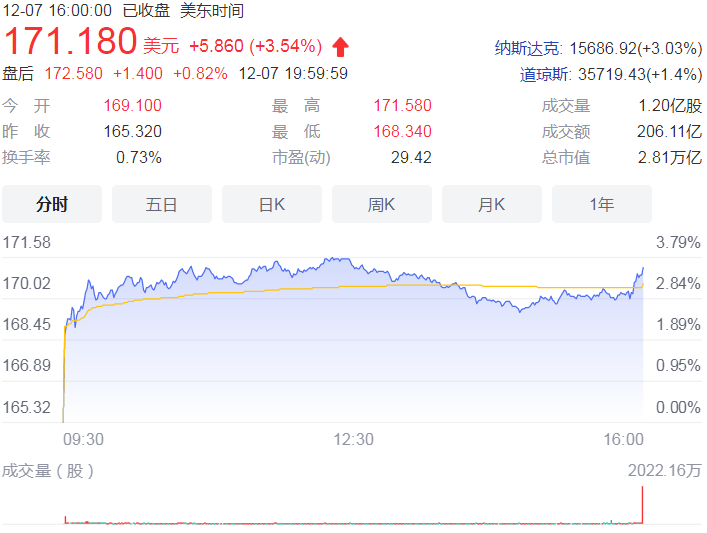
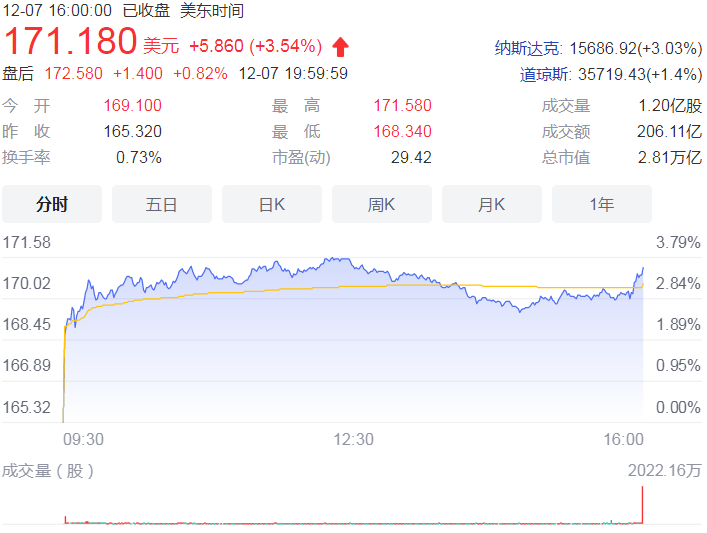 2021-12-08 11:22:56
2021-12-08 11:22:56 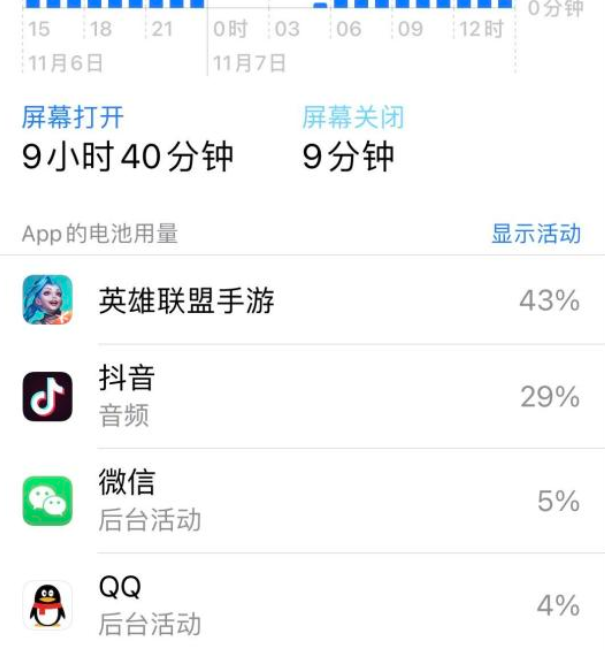
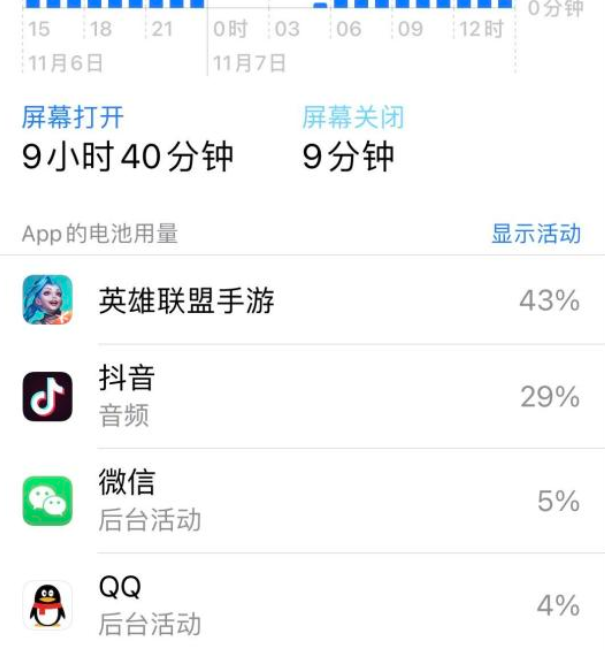 2021-12-08 11:20:45
2021-12-08 11:20:45 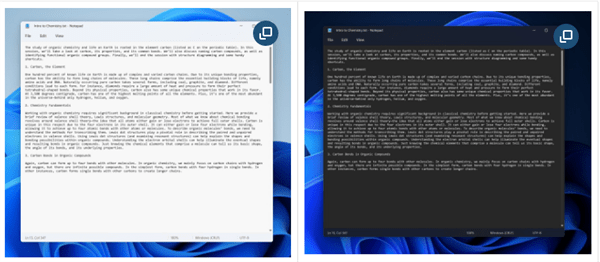
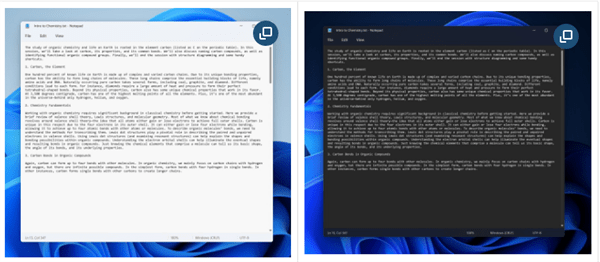 2021-12-08 11:18:45
2021-12-08 11:18:45 

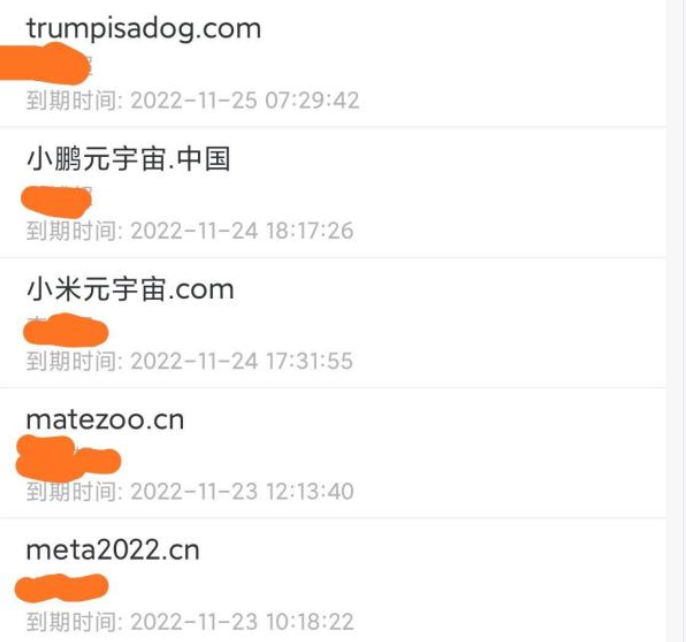

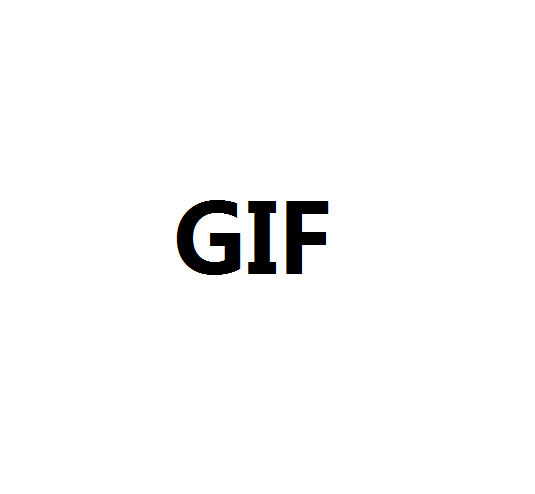
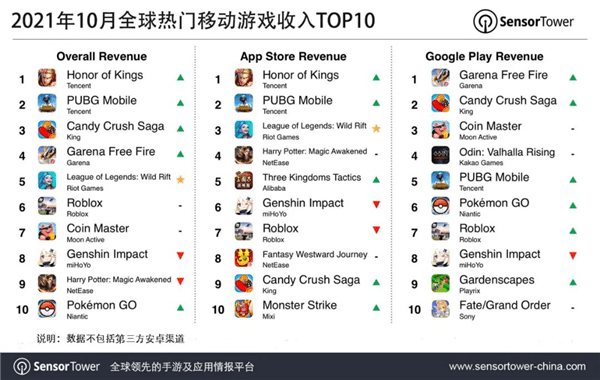
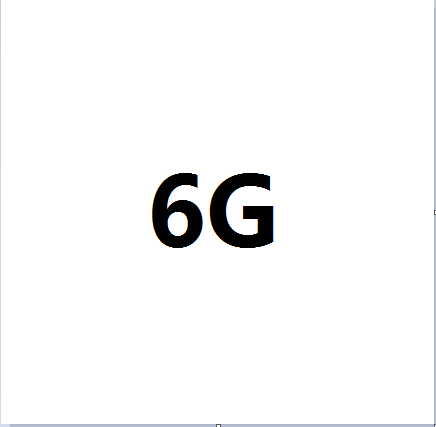
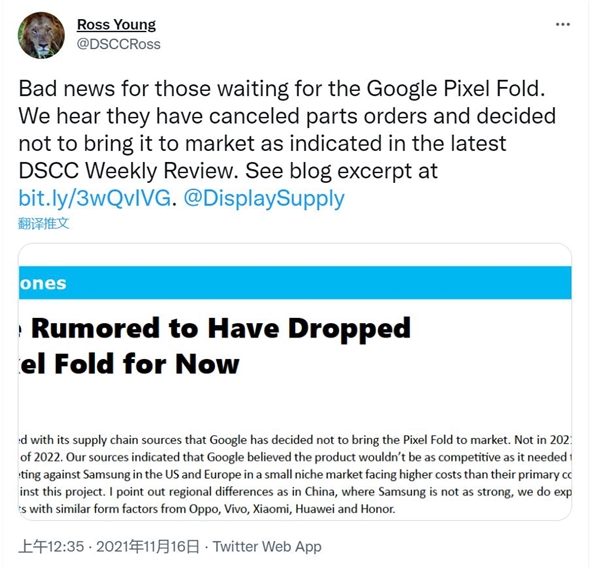
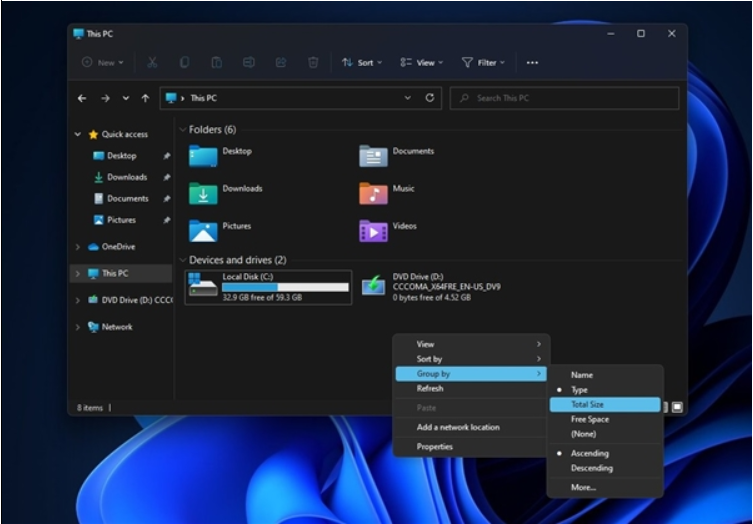
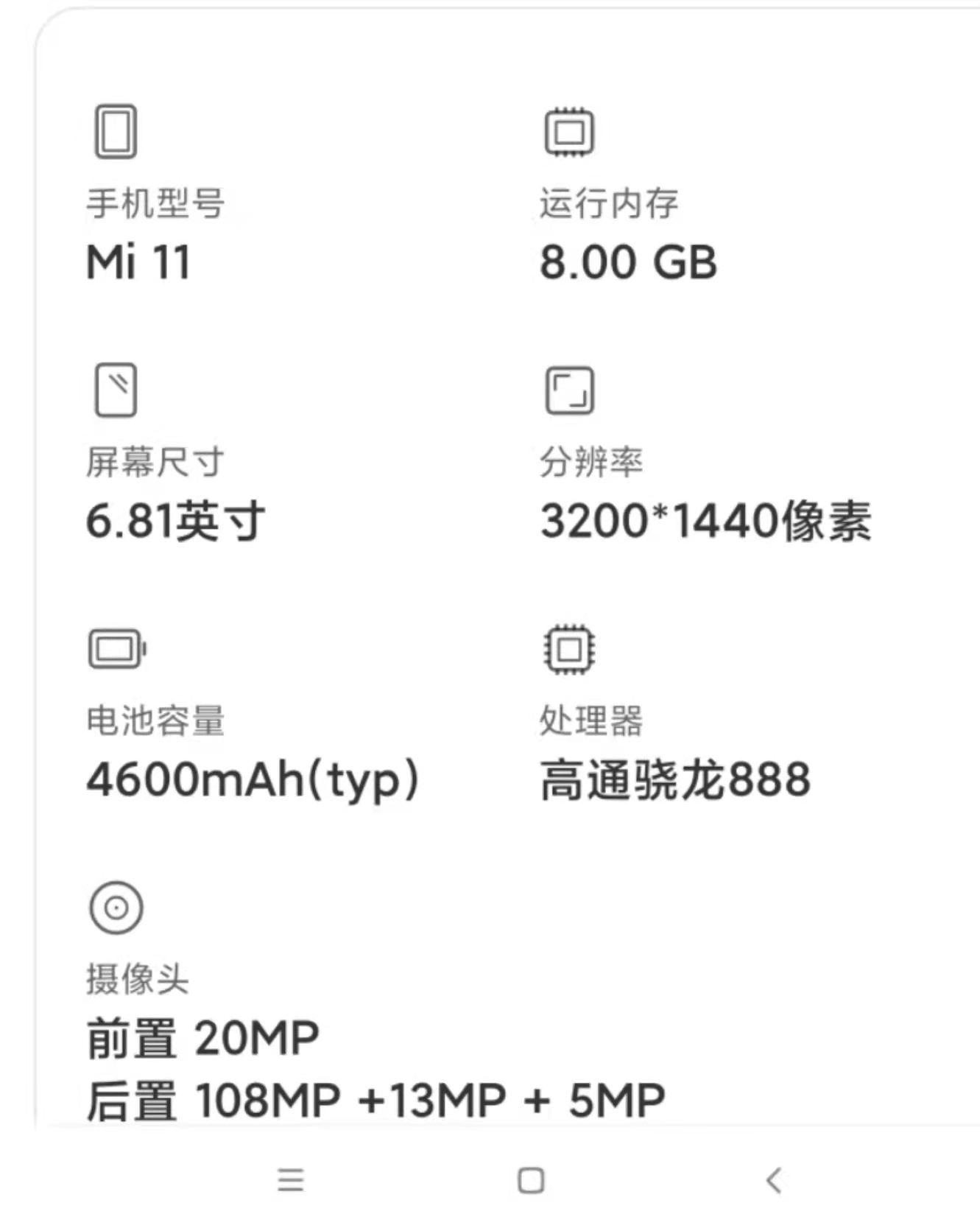


 营业执照公示信息
营业执照公示信息
相关新闻